Video của bạn bị mờ và bạn muốn biến nó thành một tác phẩm sắc nét hơn? Đừng lo lắng! Bài viết này của Điện Thoại Hack sẽ chia sẻ những bí quyết làm nét video đơn giản mà hiệu quả, ngay trên chiếc điện thoại thông minh của bạn. Chúng tôi sẽ hướng dẫn bạn từng bước sử dụng các ứng dụng chỉnh sửa video phổ biến, giúp bạn biến video mờ nhòe thành những thước phim rõ ràng và sống động.
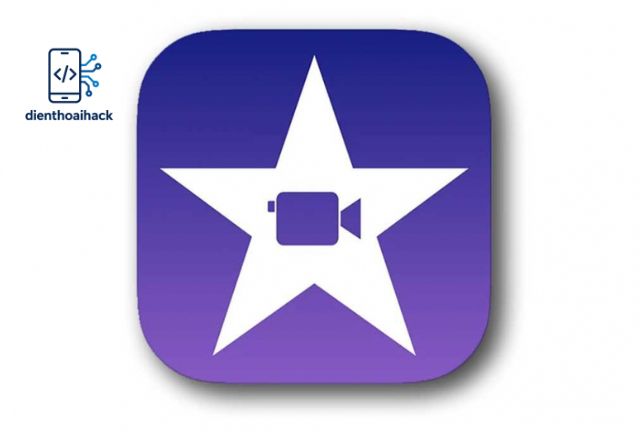
1. Tại Sao Video Bị Mờ?
Trước khi đi vào cách làm nét video, chúng ta cần hiểu rõ nguyên nhân gây ra tình trạng video bị mờ. Có rất nhiều yếu tố có thể ảnh hưởng đến chất lượng video, bao gồm:
- Chất lượng camera: Camera điện thoại có độ phân giải thấp sẽ cho ra video mờ hơn.
- Ánh sáng yếu: Thiếu ánh sáng khiến camera phải tăng ISO, dẫn đến nhiễu và làm giảm độ nét.
- Chuyển động nhanh: Khi quay video có chuyển động nhanh, camera có thể không bắt kịp, gây ra hiện tượng nhòe hình.
- Độ ổn định kém: Tay rung khi quay video cũng là một nguyên nhân phổ biến khiến video bị mờ.
- Quá trình nén video: Khi video được nén để giảm dung lượng, chất lượng hình ảnh cũng có thể bị giảm đi.
2. Các Ứng Dụng Hỗ Trợ Làm Nét Video Trên Điện Thoại
Hiện nay, có rất nhiều ứng dụng chỉnh sửa video trên điện thoại có thể giúp bạn làm nét video một cách dễ dàng. Dưới đây là một số ứng dụng phổ biến và được đánh giá cao:
- CapCut: Ứng dụng chỉnh sửa video miễn phí, mạnh mẽ với nhiều tính năng nâng cao, bao gồm cả khả năng làm nét video.
- VN Video Editor: Một lựa chọn tuyệt vời khác cho việc chỉnh sửa video trên điện thoại, với giao diện trực quan và dễ sử dụng.
- InShot: Ứng dụng chỉnh sửa video phổ biến với nhiều hiệu ứng và bộ lọc độc đáo, cũng hỗ trợ làm nét video.
- Adobe Premiere Rush: Ứng dụng chuyên nghiệp từ Adobe, cho phép bạn chỉnh sửa video chất lượng cao ngay trên điện thoại.
3. Hướng Dẫn Làm Nét Video Bằng CapCut
CapCut là một ứng dụng miễn phí và dễ sử dụng, phù hợp cho cả người mới bắt đầu. Dưới đây là hướng dẫn chi tiết cách làm nét video bằng CapCut:
- Tải và cài đặt CapCut: Tải ứng dụng CapCut từ App Store (iOS) hoặc Google Play Store (Android).
- Nhập video: Mở ứng dụng và chọn “New Project”, sau đó chọn video bạn muốn làm nét từ thư viện ảnh của bạn.
- Chọn công cụ “Adjust”: Ở thanh công cụ phía dưới, cuộn sang bên phải và tìm đến mục “Adjust”.
- Điều chỉnh “Sharpen”: Chọn mục “Sharpen” và kéo thanh trượt sang phải để tăng độ sắc nét của video. Bạn có thể điều chỉnh mức độ sắc nét tùy theo sở thích.
- Điều chỉnh “Contrast” và “Brightness”: Để video thêm rõ ràng, bạn có thể điều chỉnh thêm độ tương phản (“Contrast”) và độ sáng (“Brightness”). Hãy thử nghiệm để tìm ra mức độ phù hợp nhất.
- Xuất video: Sau khi đã hài lòng với kết quả, nhấn vào biểu tượng xuất (mũi tên hướng lên) ở góc trên bên phải màn hình để lưu video đã làm nét.
Mẹo nhỏ khi làm nét video bằng CapCut:
- Không lạm dụng tính năng “Sharpen”: Tăng độ sắc nét quá nhiều có thể khiến video bị nhiễu và trông không tự nhiên.
- Kết hợp các công cụ khác: Sử dụng các công cụ “Contrast”, “Brightness” và “Highlights” để tăng cường chất lượng video tổng thể.
-
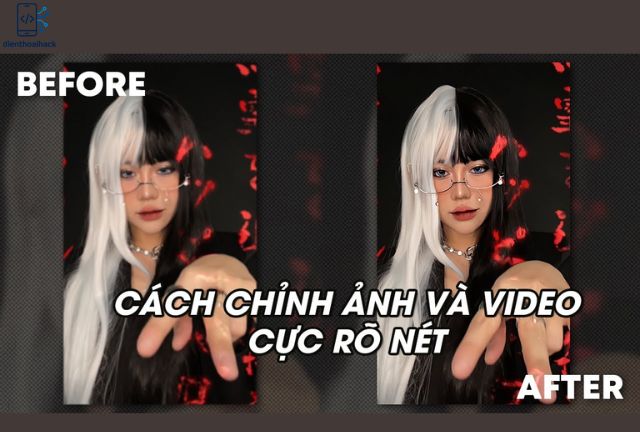
Làm Nét Video Bị Mờ
4. Cách Làm Nét Video Bằng VN Video Editor
VN Video Editor cũng là một lựa chọn tuyệt vời để làm nét video trên điện thoại. Các bước thực hiện tương tự như CapCut:
- Tải và cài đặt VN Video Editor: Tải ứng dụng từ App Store hoặc Google Play Store.
- Nhập video: Mở ứng dụng và tạo một dự án mới, sau đó chọn video cần chỉnh sửa.
- Chọn công cụ “Filter”: Ở thanh công cụ phía dưới, tìm và chọn “Filter”.
- Chọn mục “Adjust”: Trong mục “Filter”, chọn “Adjust”.
- Điều chỉnh “Sharpen”: Tại đây, bạn có thể điều chỉnh các thông số như “Sharpen”, “Contrast”, “Brightness” tương tự như CapCut để làm nét video.
- Xuất video: Sau khi hoàn tất, xuất video với chất lượng mong muốn.
5. Những Lưu Ý Quan Trọng Khi Làm Nét Video
- Chọn video gốc có chất lượng tốt nhất: Dù bạn sử dụng ứng dụng nào, việc bắt đầu với một video gốc có chất lượng tốt sẽ mang lại kết quả tốt hơn.
- Kiểm tra kỹ video sau khi chỉnh sửa: Sau khi làm nét video, hãy xem lại toàn bộ video để đảm bảo rằng không có hiện tượng nhiễu hoặc vỡ hình.
- Thực hành thường xuyên: Càng thực hành nhiều, bạn sẽ càng thành thạo trong việc sử dụng các công cụ chỉnh sửa video và tìm ra những thiết lập phù hợp nhất cho từng loại video.
Câu hỏi thường gặp (FAQ)
Câu hỏi 1: Làm thế nào để giảm nhiễu khi làm nét video?
Trả lời: Một số ứng dụng chỉnh sửa video có tính năng giảm nhiễu. Bạn có thể sử dụng tính năng này sau khi làm nét video để giảm bớt hiện tượng nhiễu hình. Nên điều chỉnh mức độ giảm nhiễu một cách cẩn thận để tránh làm mất chi tiết của video.
Câu hỏi 2: Ứng dụng nào tốt nhất để làm nét video trên điện thoại Android?
Trả lời: CapCut và VN Video Editor là hai ứng dụng miễn phí và phổ biến được đánh giá cao trên Android. Cả hai đều có giao diện thân thiện và cung cấp nhiều tính năng chỉnh sửa video mạnh mẽ, bao gồm cả khả năng làm nét video.
Câu hỏi 3: Tại sao video sau khi làm nét vẫn không được rõ nét như mong muốn?
Trả lời: Có thể do chất lượng video gốc quá thấp hoặc bạn đã lạm dụng tính năng “Sharpen”. Hãy thử điều chỉnh các thông số khác như “Contrast”, “Brightness” và “Highlights” để cải thiện chất lượng video tổng thể. Nếu video gốc quá mờ, việc làm nét có thể không mang lại kết quả như mong đợi.
Làm nét video trên điện thoại không hề khó như bạn nghĩ. Với những ứng dụng và hướng dẫn chi tiết mà Điện Thoại Hack vừa chia sẻ, bạn hoàn toàn có thể biến những video mờ nhòe thành những thước phim sắc nét và sống động. Đừng quên truy cập Dienthoaihack.com để khám phá thêm nhiều thủ thuật hữu ích khác trên điện thoại thông minh nhé!